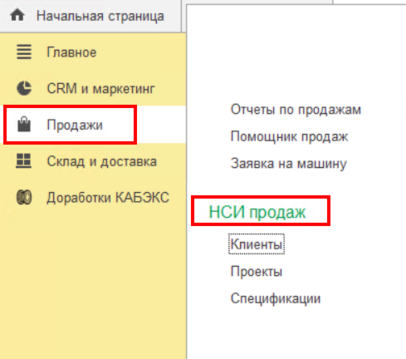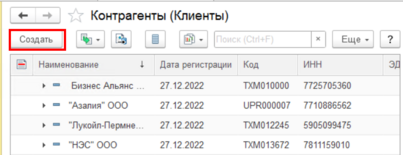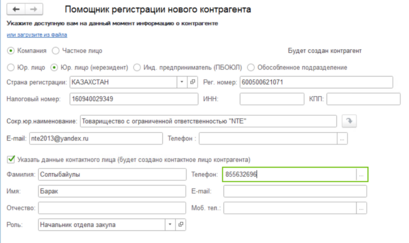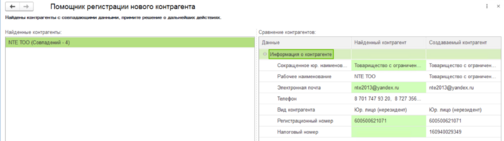Создание контрагента (Юр. лицо, нерезидент): различия между версиями
Нет описания правки |
мНет описания правки |
||
| Строка 21: | Строка 21: | ||
# Роль (при необходимости) | # Роль (при необходимости) | ||
После заполнения всех данных нажмите кнопку "Далее" | После заполнения всех данных нажмите кнопку "Далее". Система произведет проверку на дубли и при обнаружении записей с идентичными параметрами выведет окно с дублирующей информацией | ||
[[Файл:Поиск дублей записи.png|центр|мини|504x504пкс]] | |||
В левой части окна выведено наименование найденных контрагентов с указанием количества совпадений по ним. | |||
В правой части окна представлена сравнительная таблица совпадений, где | |||
в столбце "Данные" выведены параметры по которым найдены совпадения | |||
в столбце "Найденный контрагент" и "Создаваемый контрагент" выведена | |||
Версия от 07:35, 28 марта 2023
Информация о клиентах размещена в разделе "Продажи" - "НСИ продаж" - "Клиенты"
Для добавления нового клиента нажимаем на кнопку «Создать»
При нажатии на кнопку «Создать», открывается помощник регистрации нового контрагента. Здесь заполняется основная информация по нему.
Заполните следующие параметры:
- Установите признак “Компания”
- Выберите организационно-правовую форму "Юр. лицо (нерезидент)"
- Заполните страну регистрации контрагента
- Заполните Регистрационный номер контрагента
- Заполните Налоговый номер
- Укажите наименование контрагента
- Укажите контактные данные контрагента (должен быть заполнен телефон и/или e-mail)
На данном этапе можно указать данные контактного лица проставив соответствующий признак. При этом требуется указать следующие данные
- Фамилия, Имя, Отчество (при наличии)
- Контактные данные (телефон и/или e-mail)
- Роль (при необходимости)
После заполнения всех данных нажмите кнопку "Далее". Система произведет проверку на дубли и при обнаружении записей с идентичными параметрами выведет окно с дублирующей информацией
В левой части окна выведено наименование найденных контрагентов с указанием количества совпадений по ним.
В правой части окна представлена сравнительная таблица совпадений, где
в столбце "Данные" выведены параметры по которым найдены совпадения
в столбце "Найденный контрагент" и "Создаваемый контрагент" выведена